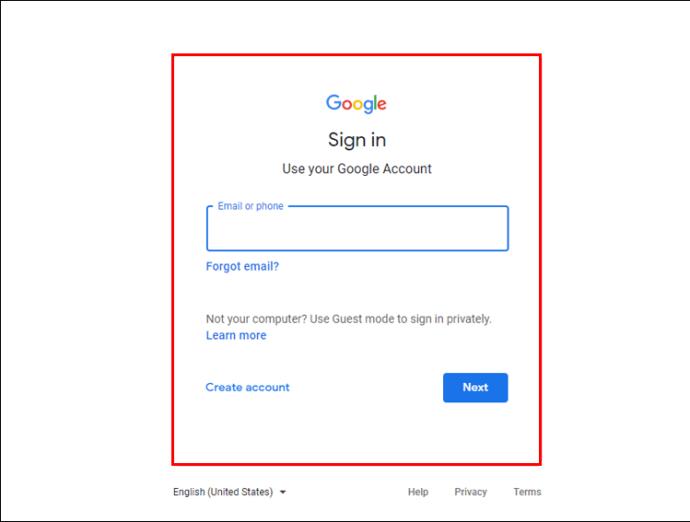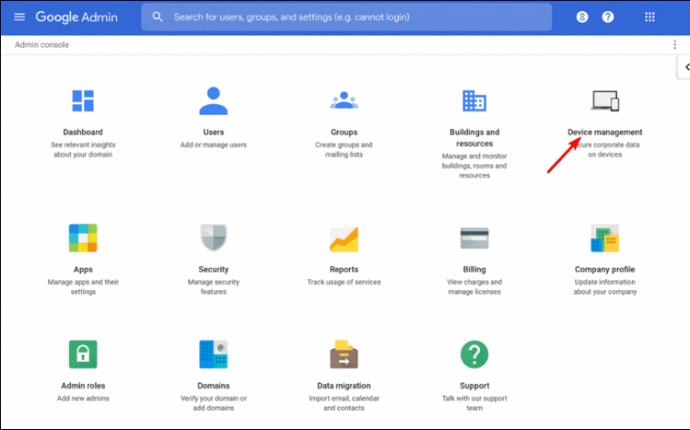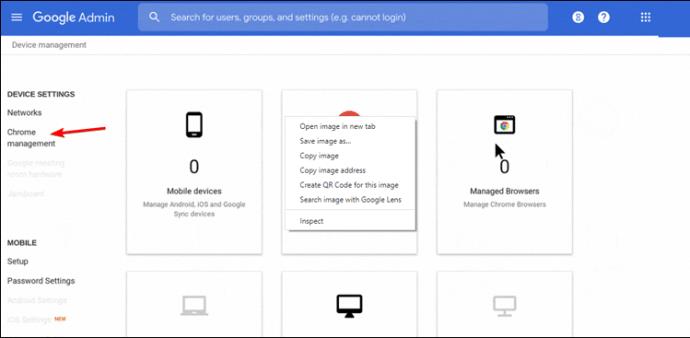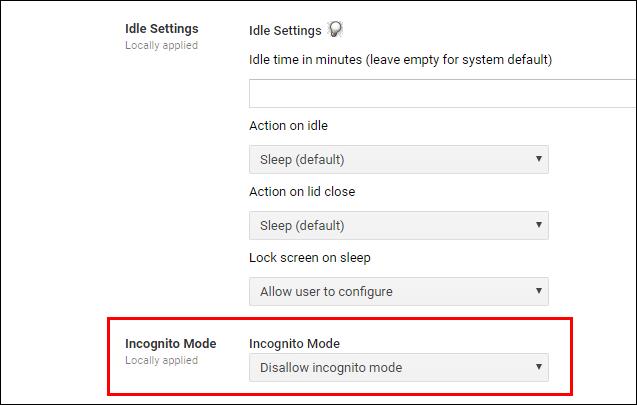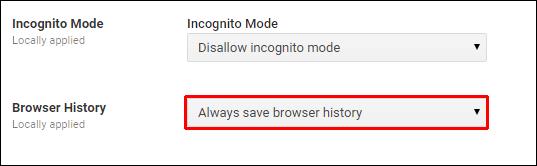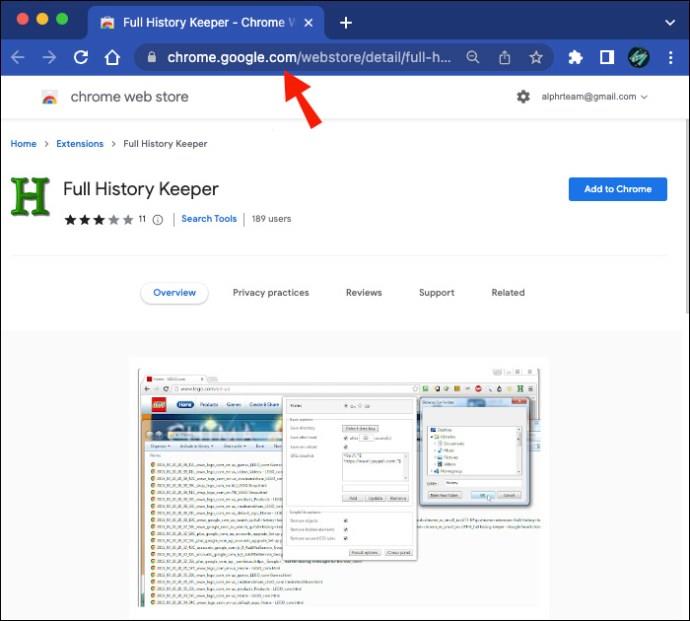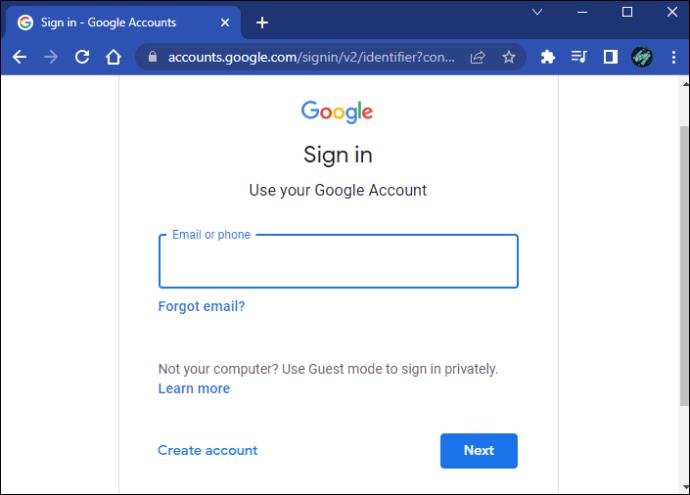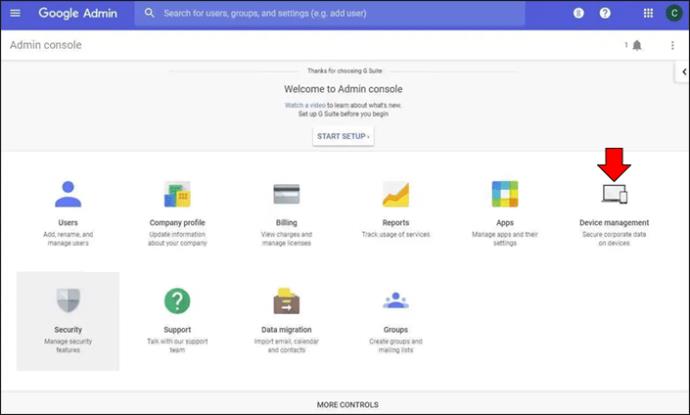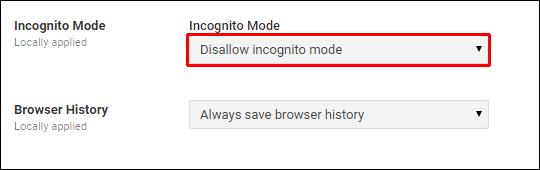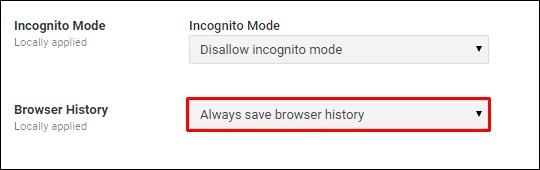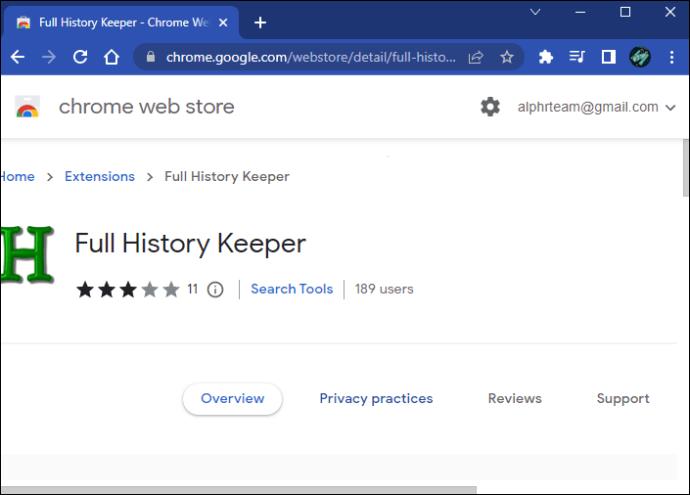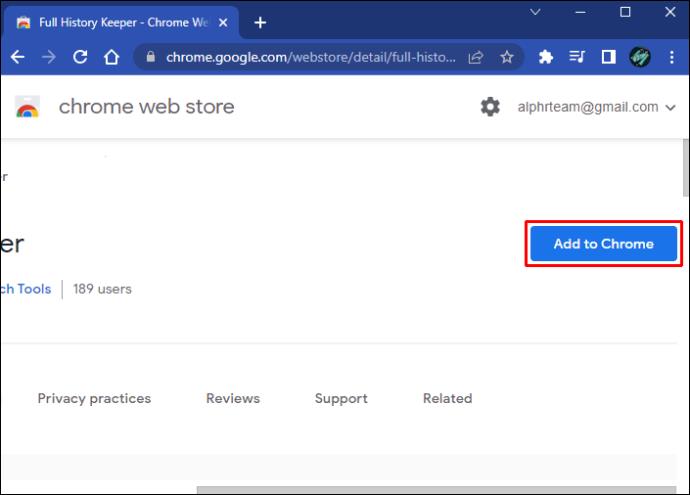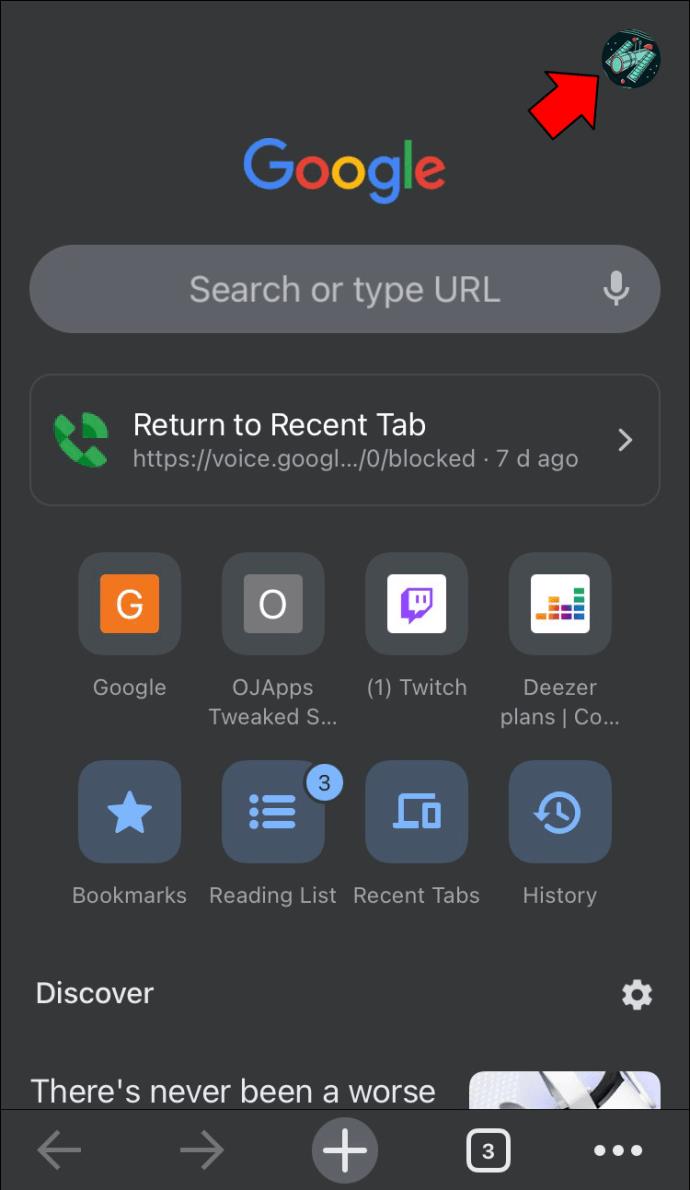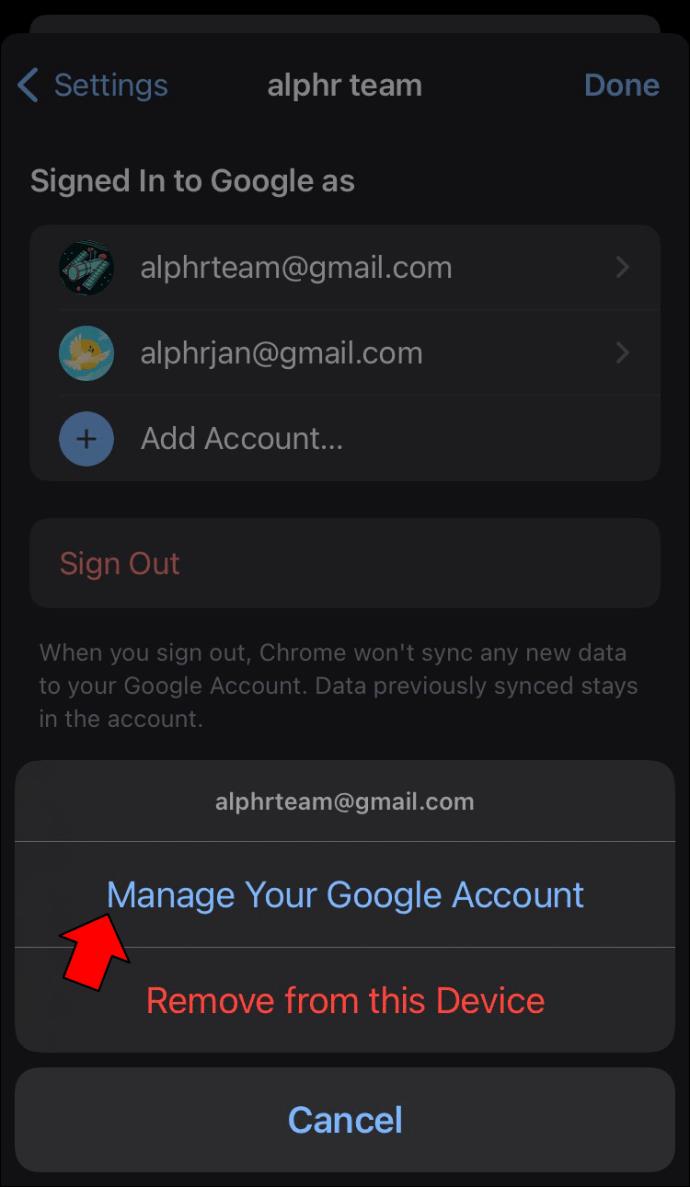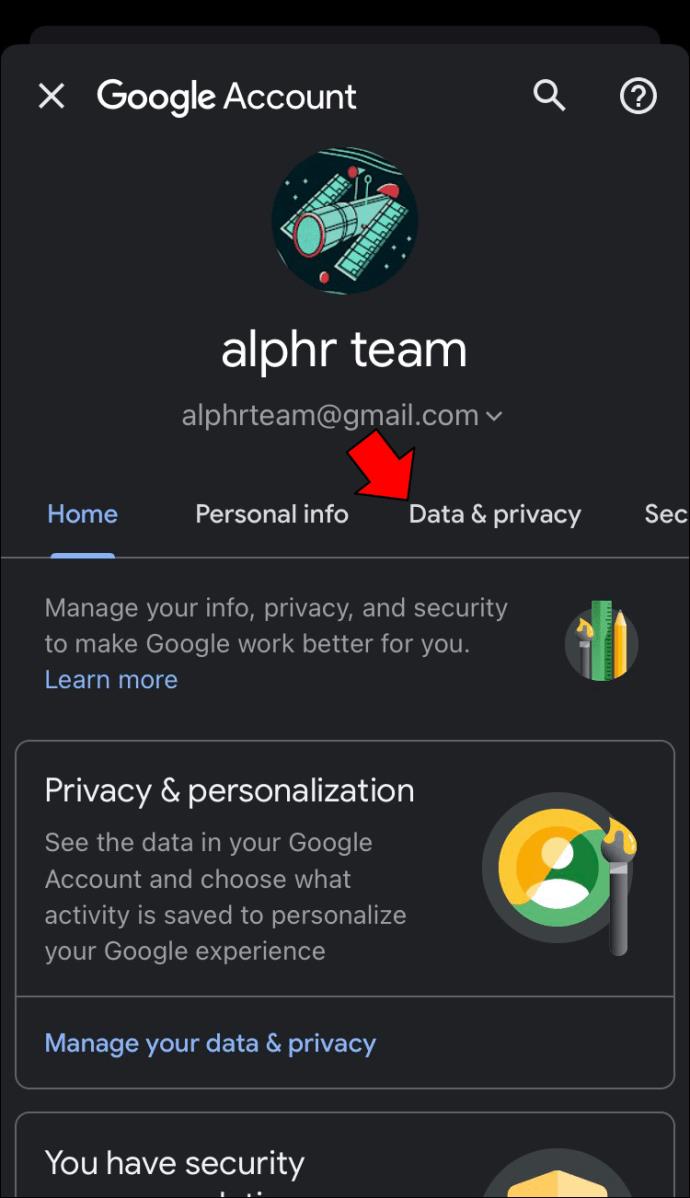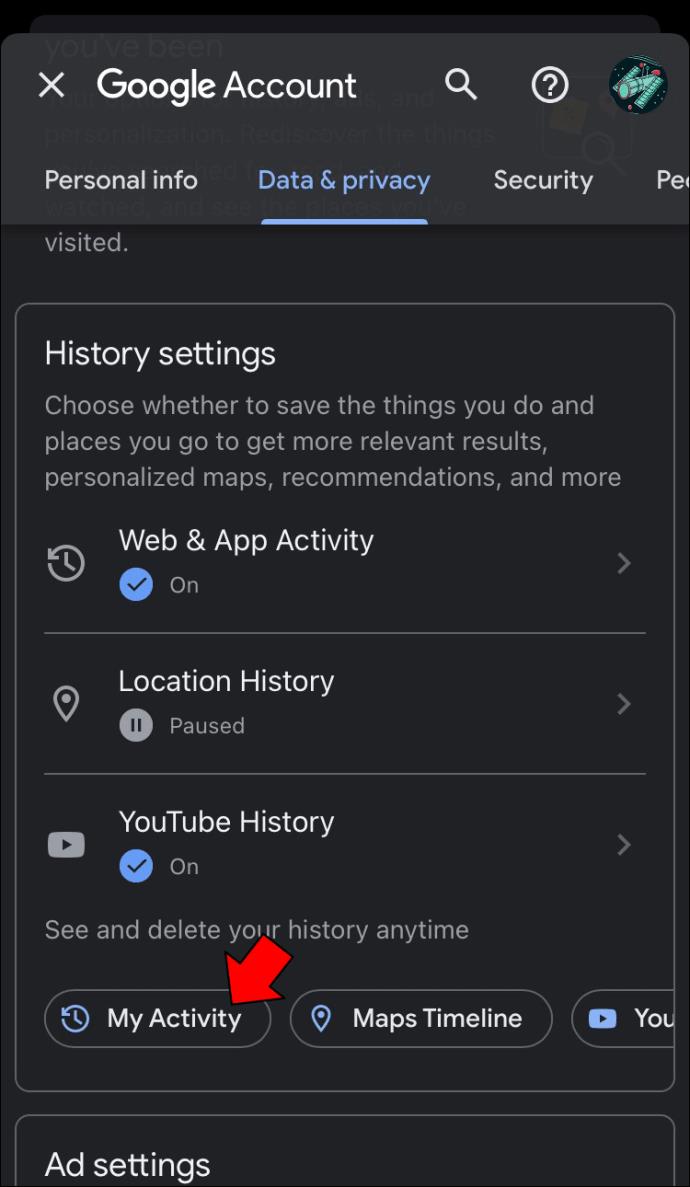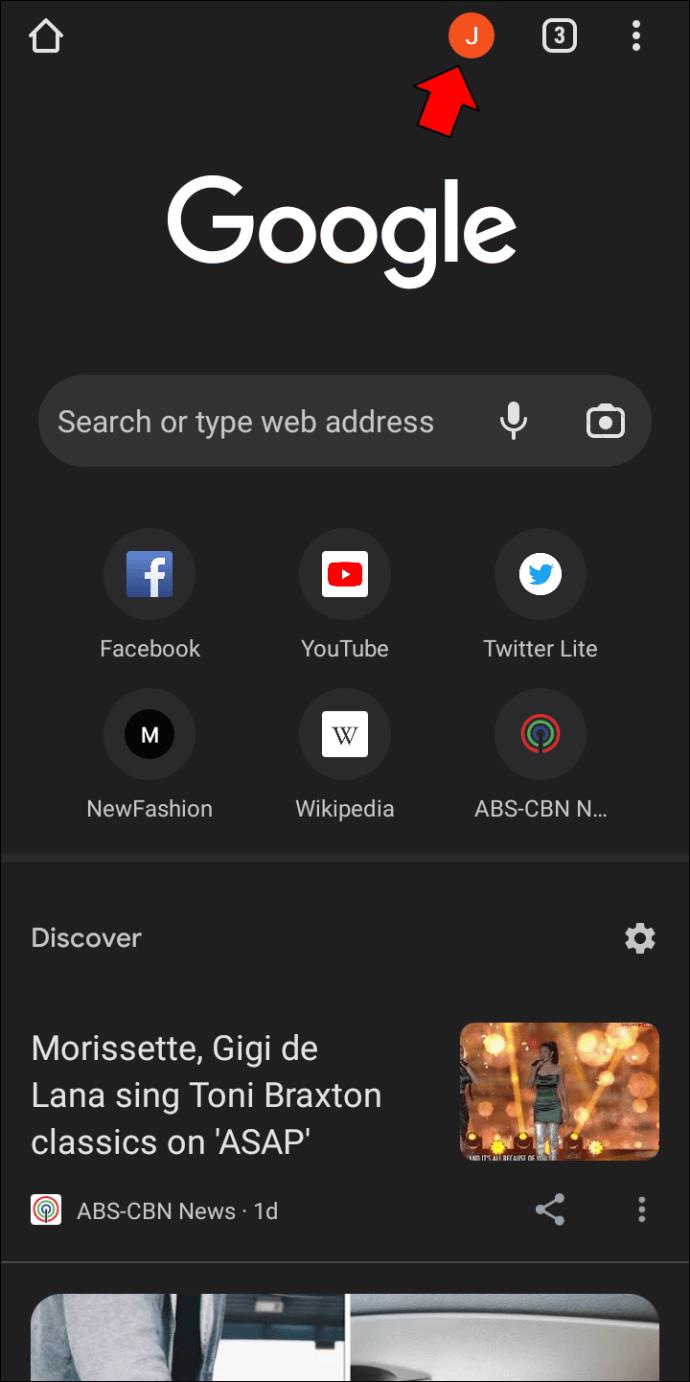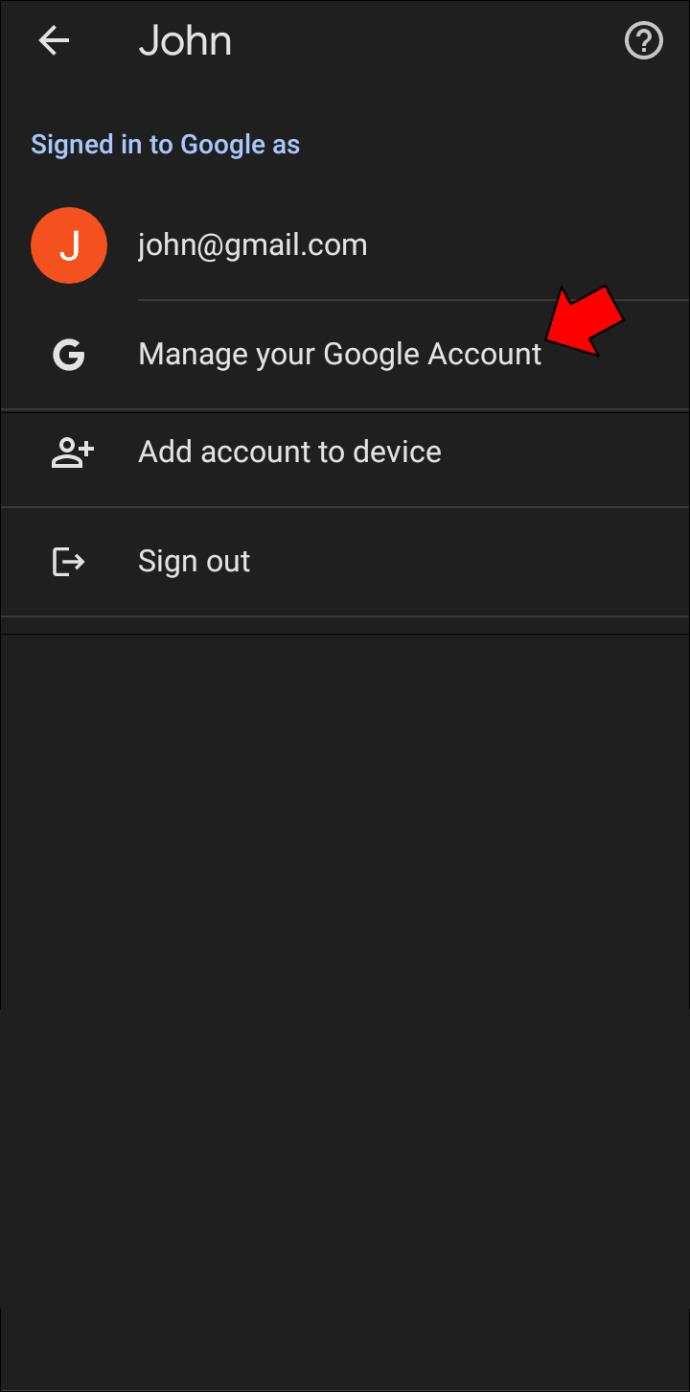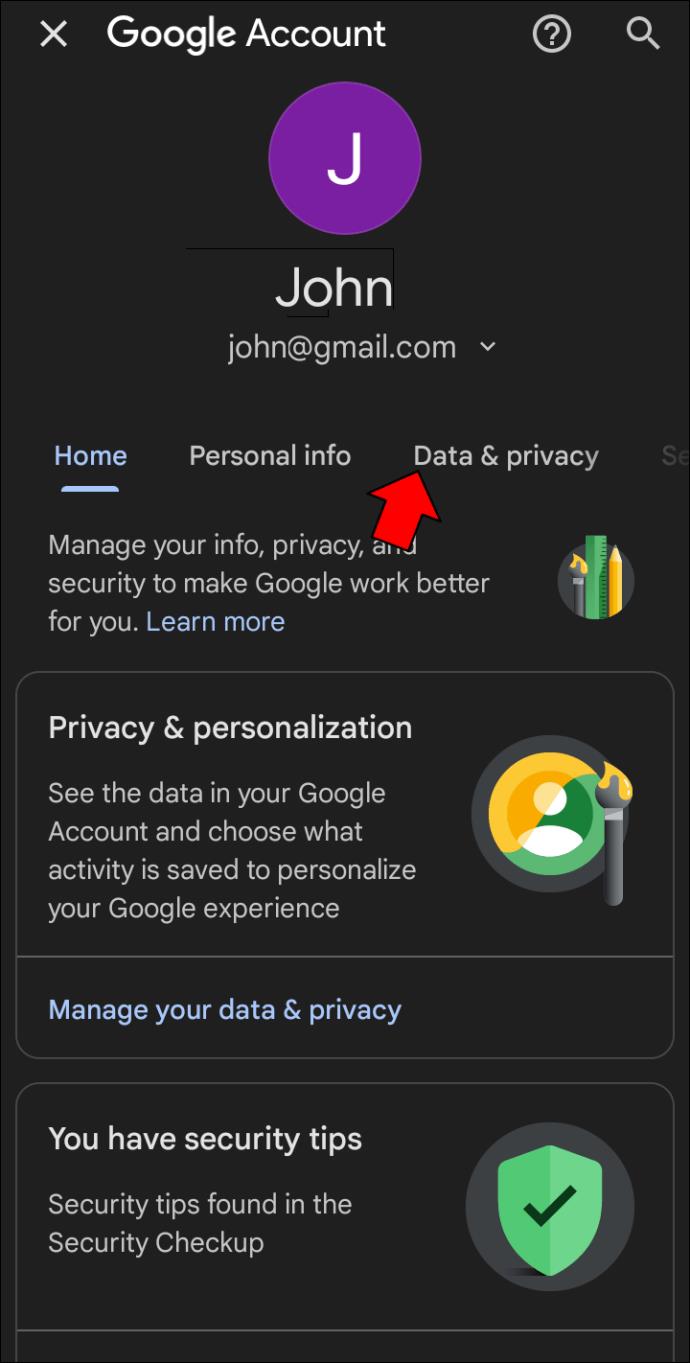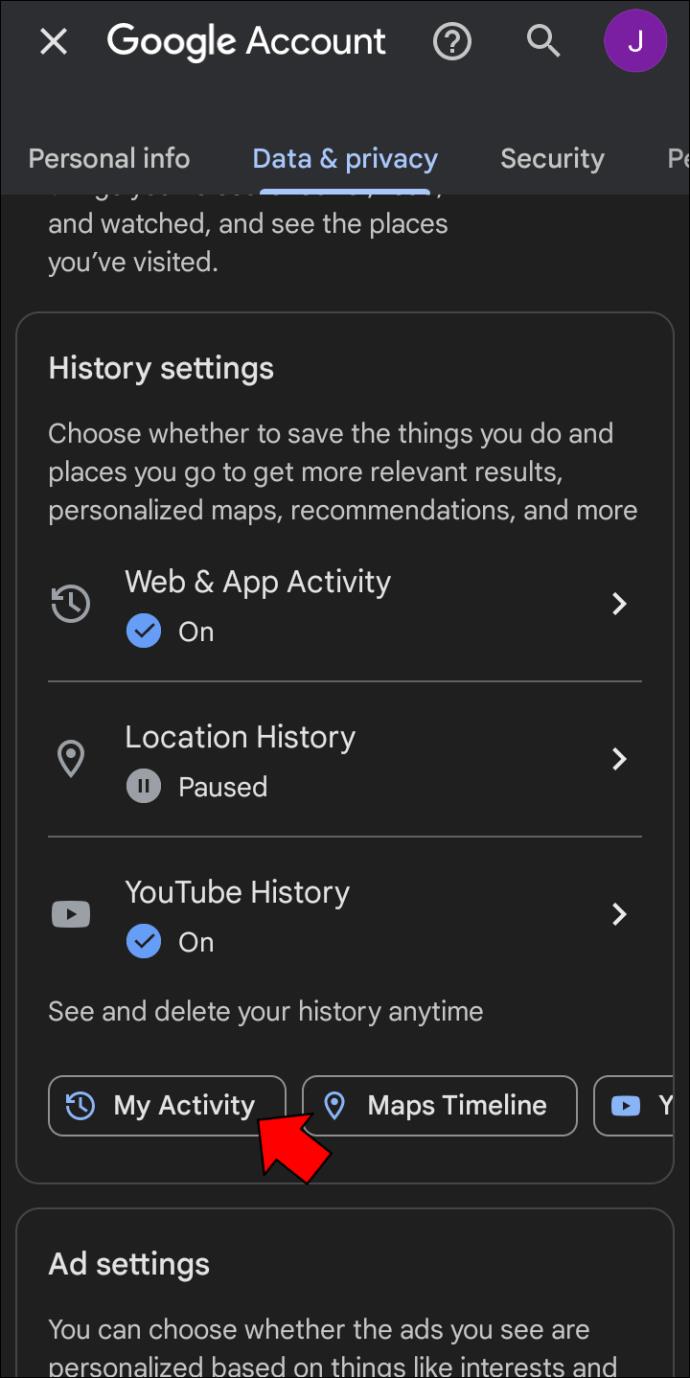Tautan Perangkat
Jika orang lain menggunakan komputer atau perangkat seluler Anda, Anda mungkin ingin memastikan bahwa Anda mengikuti aktivitas dan situs yang dikunjungi. Di Chrome dan banyak browser lainnya, tidak ada cara langsung untuk sepenuhnya mencegah pengguna menghapus riwayat browser Chrome. Namun, ada beberapa penyesuaian yang dapat Anda gunakan untuk menghentikan seseorang dengan pengetahuan TI dasar.

Baca terus untuk mengetahui cara mencegah riwayat browser terhapus di berbagai perangkat.
Nonaktifkan Hapus Riwayat Penjelajahan di Chrome pada Mac
Anda dapat menggunakan Konsol Admin Google Apps untuk mencegah pengguna lain menghapus riwayat browser setiap kali mereka menggunakan Mac Anda; begini caranya.
- Buka admin.google.com dan masuk.
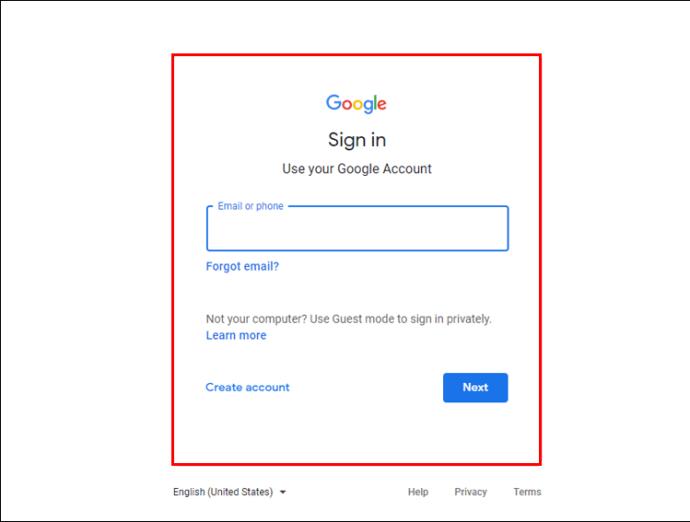
- Pilih opsi "Manajemen Perangkat".
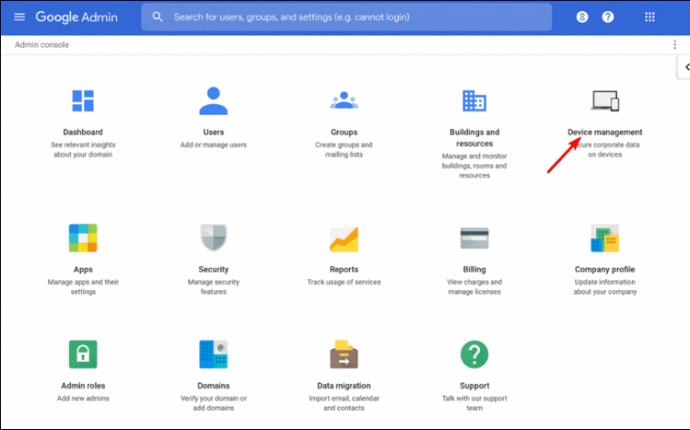
- Klik "Manajemen Chrome".
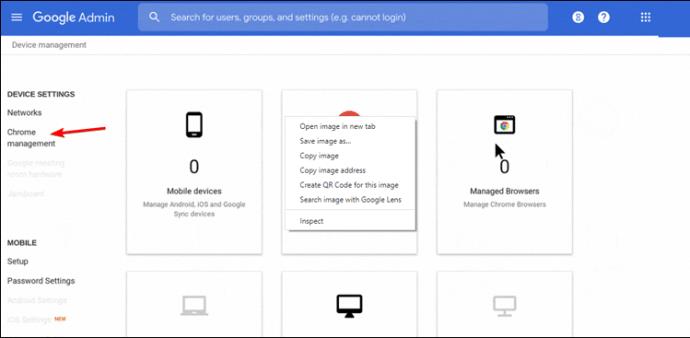
- Pilih "Pengaturan Pengguna", lalu buka "Keamanan".
- Di bawah "Mode Penyamaran", pilih "Larang Mode Penyamaran" dari menu drop-down.
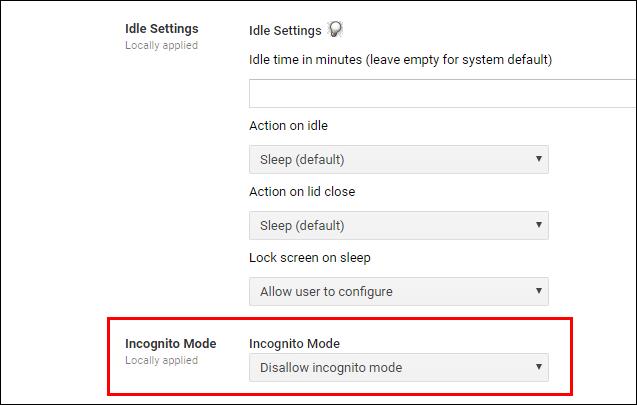
- Gulir ke bawah ke tarik-turun opsi "Riwayat Peramban" dan pilih "Selalu simpan riwayat peramban."
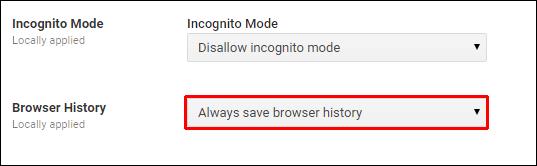
Namun, siapa pun yang memiliki pengetahuan teknologi menengah dapat melewati metode ini. Jika itu memungkinkan, pertimbangkan untuk menggunakan ekstensi riwayat. Ekstensi Full History Keeper akan merekam semua situs yang dikunjungi bahkan setelah dibersihkan.
- Kunjungi toko web Chrome untuk menemukan aplikasi Full History Keeper .
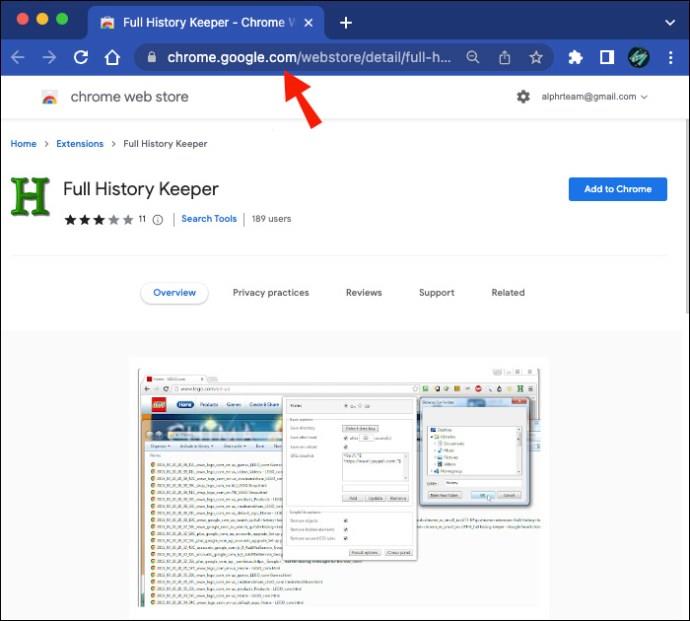
- Hubungkan dengan akun Chrome Anda untuk mulai menyimpan riwayat browser.
Namun, metode ini tidak akan efektif jika Chrome disetel ke Mode Penyamaran. Juga tidak akan efektif jika pengguna keluar dari akun Chrome.
Nonaktifkan Hapus Riwayat Penjelajahan Chrome Windows
Gunakan Konsol Admin Google Apps untuk mencegah orang yang berbagi PC Windows Anda menghapus riwayat browser; begini caranya.
- Arahkan ke admin.google.com, lalu masuk.
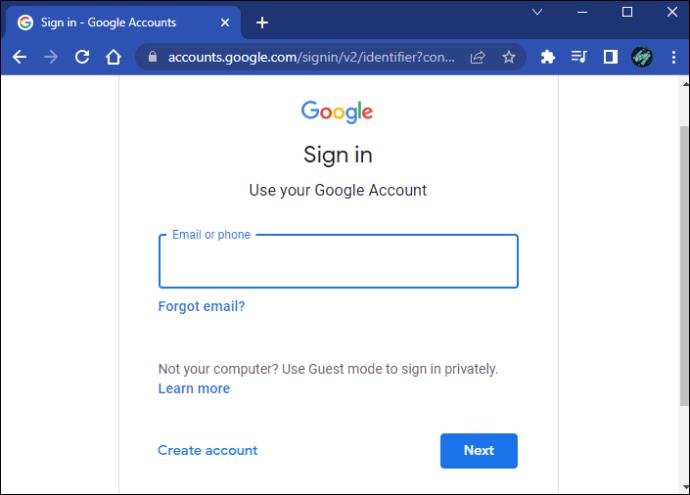
- Klik pada opsi "Manajemen Perangkat".
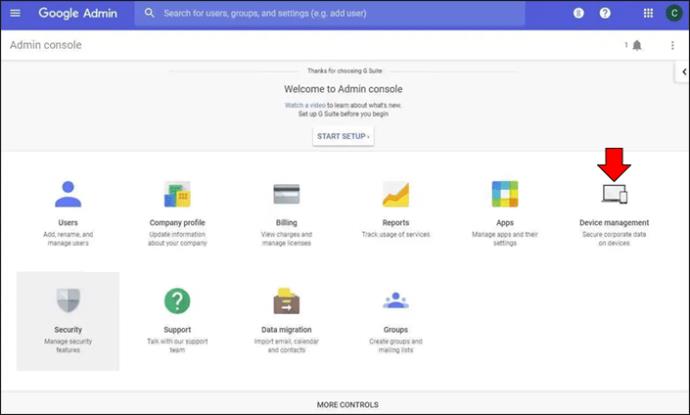
- Pilih "Pengelolaan Chrome".

- Pilih "Pengaturan Pengguna", lalu buka "Keamanan".
- Di bawah "Mode Penyamaran", dari menu tarik-turun, pilih "Larang Mode Penyamaran".
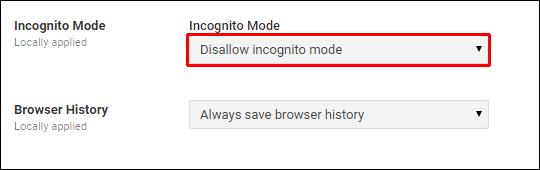
- Gulir ke bawah ke tarik-turun opsi "Riwayat Peramban" dan pilih "Selalu simpan riwayat peramban."
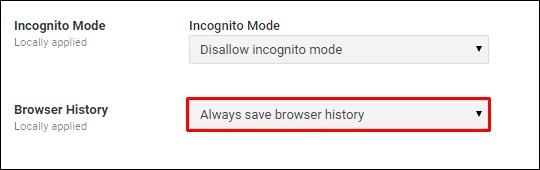
Seseorang dengan pengalaman teknologi tingkat menengah dapat melewati metode ini. Jika itu memungkinkan, pertimbangkan untuk memasang ekstensi riwayat. Ekstensi Full History Keeper mencatat semua situs yang dikunjungi bahkan setelah riwayat dihapus dari browser.
- Buka toko web chrome untuk menemukan aplikasi Full History Keeper .
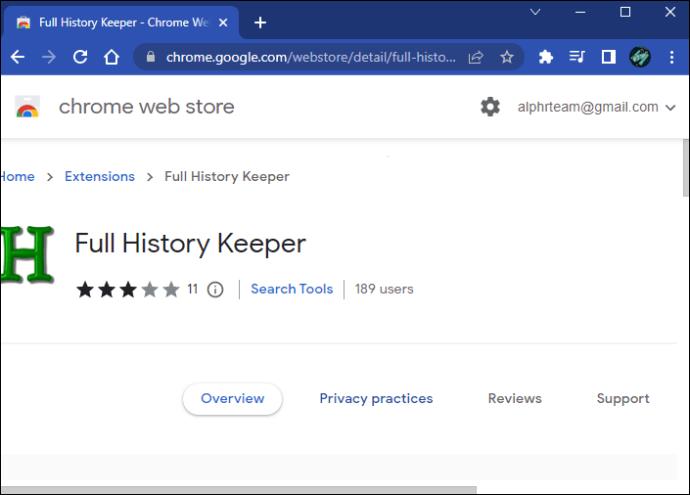
- Tekan "Tambahkan ke Chrome" untuk mulai menyimpan riwayat browser.
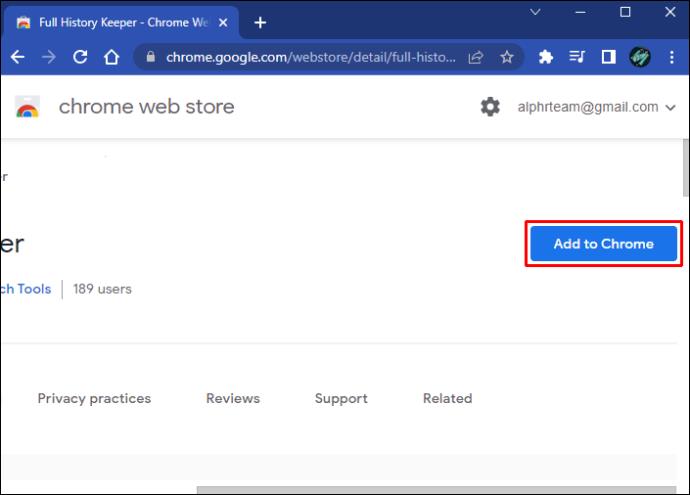
Metode ini tidak akan berhasil jika Chrome disetel ke Mode Penyamaran. Juga tidak akan berfungsi jika pengguna keluar dari akun Chrome.
Nonaktifkan Hapus Riwayat Penjelajahan Chromebook
Tweak untuk mencegah pengguna menghapus riwayat penjelajahan Chrome sedikit berbeda di Chromebook. Petunjuk berikut dimaksudkan untuk menonaktifkan opsi hapus riwayat penelusuran.
- Buka admin.google.com dan masuk.
- Pilih "Pengelolaan Perangkat", lalu "Pengelolaan Chrome".

- Pilih "Pengaturan Pengguna."
- Temukan "Daftar Hitam URL" di bawah "Pemblokiran URL".
- Ketik yang berikut di "kotak Daftar Hitam URL:"
- “
chrome://settings/clearBrowserData/”
- “
chrome://settings-frame/clearBrowserData”
- “
chrome://history-frame/”
- “
chrome://history/”
- Simpan perubahan.
Nonaktifkan Hapus Riwayat Penjelajahan di Chrome pada iPhone
Jika Anda ingin melacak situs yang Anda kunjungi dan semua orang lain di iPhone Anda, Anda dapat mengakses fitur "Aktivitas Saya" melalui aplikasi Google untuk melihat informasi ini; begini caranya.
- Buka aplikasi Google .

- Di kanan atas, ketuk gambar profil untuk mengakses profil pengguna lain jika mereka belum masuk.
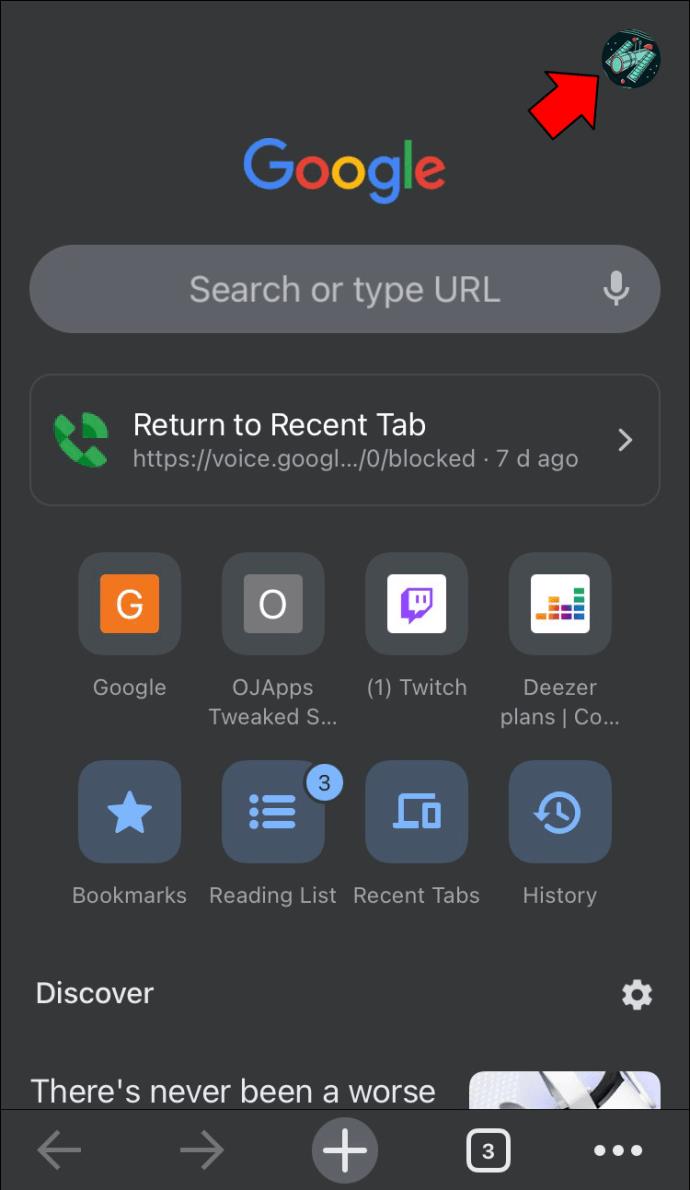
- Di bawah akun yang dipilih, ketuk "Kelola Akun Google Anda".
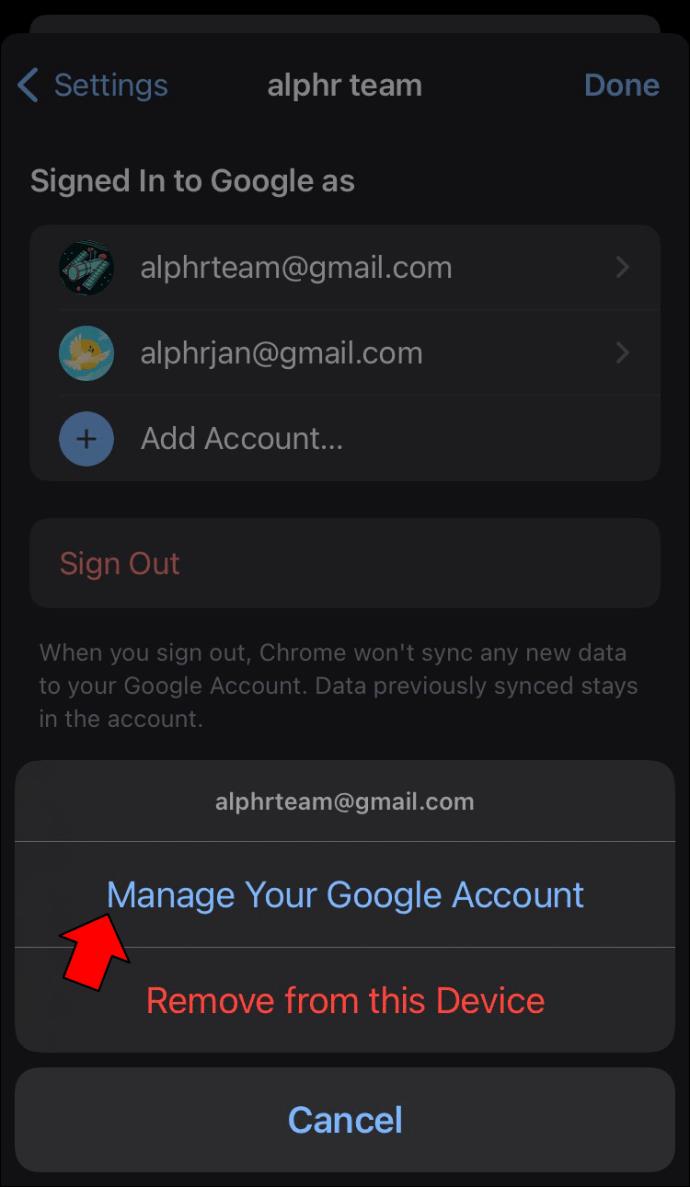
- Tekan tab "Data & privasi".
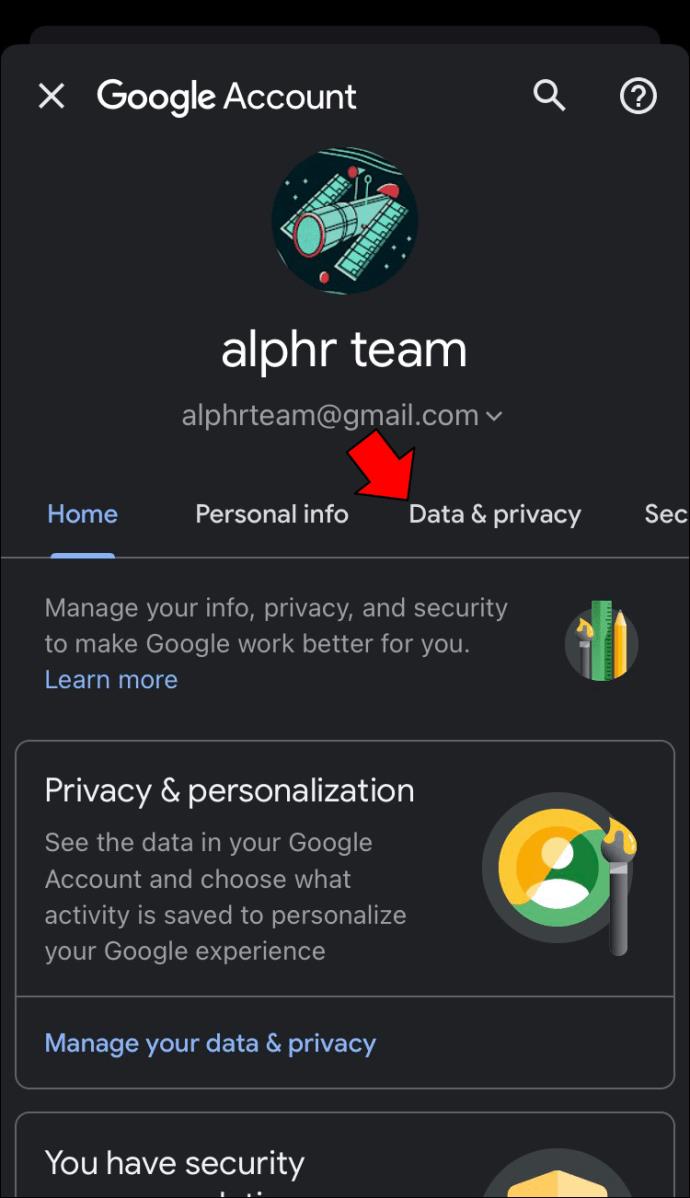
- Gulir ke bawah ke "Pengaturan riwayat" dan pilih "Aktivitas Saya".
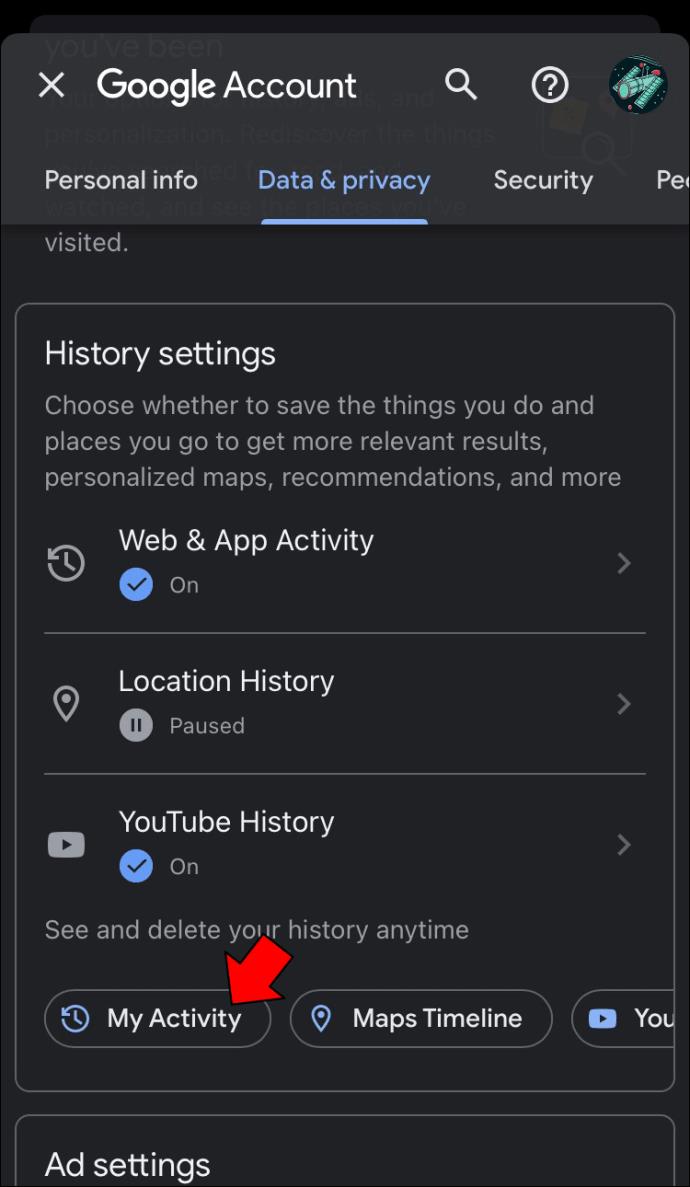
Opsi “Jangan hapus otomatis aktivitas” diaktifkan secara default. Jika mau, Anda dapat mengaturnya untuk menghapus otomatis aktivitas yang lebih lama dari 3, 18, atau 36 bulan.
Nonaktifkan Hapus Riwayat Penjelajahan di Chrome di Android
Untuk melacak situs yang dikunjungi oleh semua orang menggunakan perangkat Android Anda, Anda dapat mengakses informasi ini untuk setiap pengguna melalui "Aktivitas Saya" di aplikasi Google; begini caranya.
- Luncurkan aplikasi Google .

- Ketuk gambar profil di kanan atas untuk beralih ke pengguna lain jika mereka belum masuk.
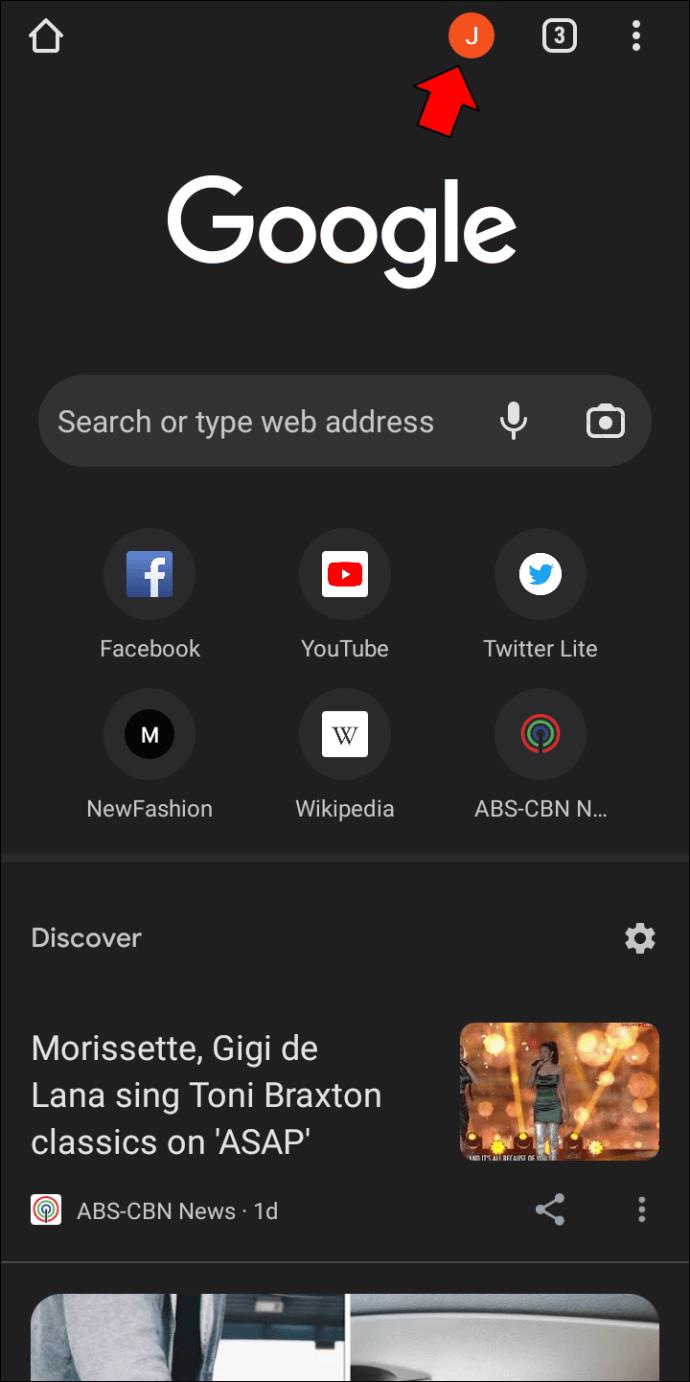
- Di bawah akun yang dipilih, ketuk "Kelola Akun Google Anda".
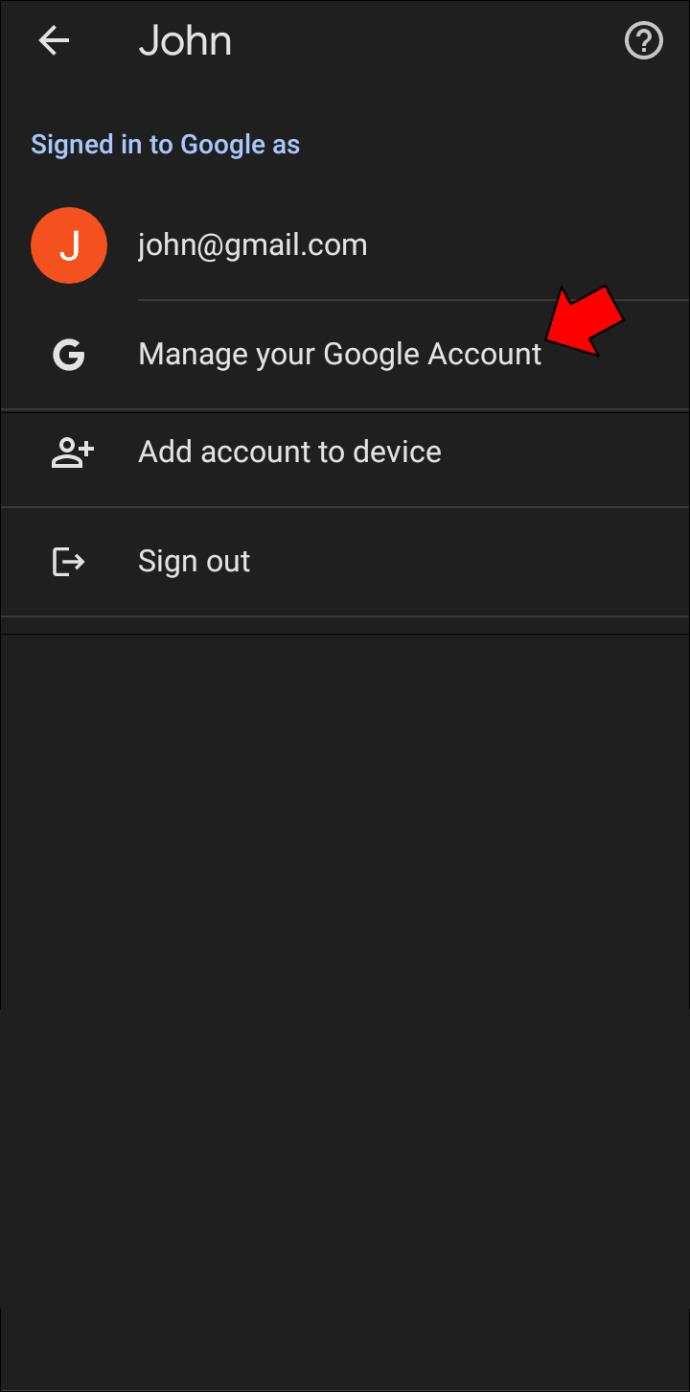
- Ketuk tab "Data & privasi".
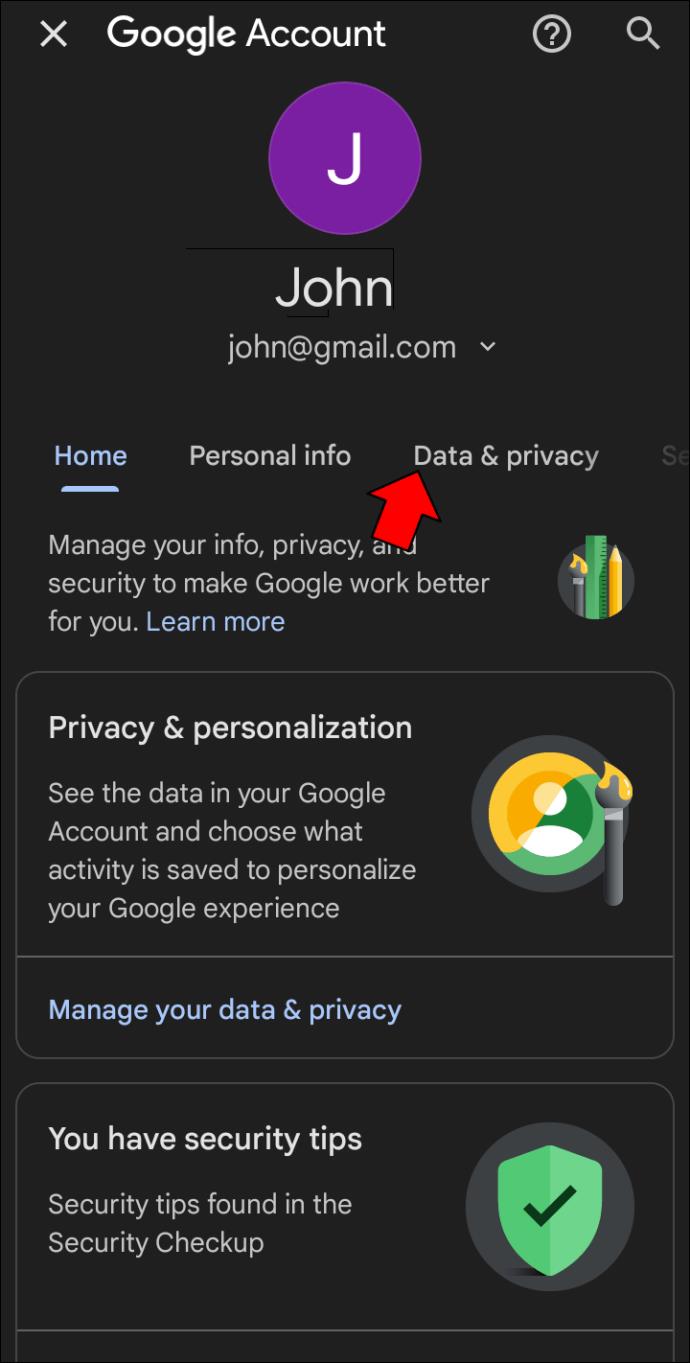
- Gulir ke bawah ke "Pengaturan riwayat" dan pilih "Aktivitas Saya".
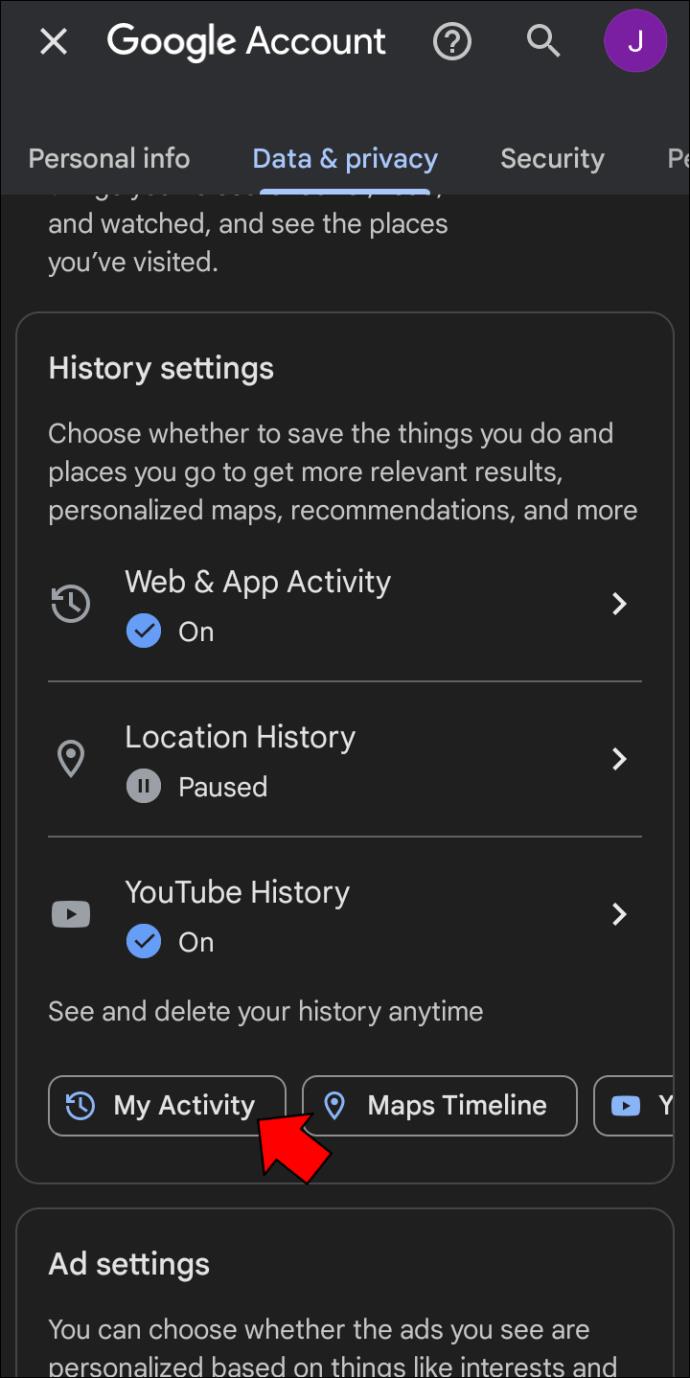
Opsi “Jangan hapus otomatis aktivitas” diaktifkan secara default. Anda dapat mengaturnya untuk menghapus otomatis aktivitas yang lebih lama dari 3, 18, atau 36 bulan jika Anda mau.
FAQ
Bagaimana cara mengunci riwayat saya di Google Chrome?
Berikut cara mengatur kata sandi untuk akses menghapus riwayat internet.
1. Buka halaman web baru dan buka halaman Aktivitas Google Saya .
2. Pilih tautan “Kelola verifikasi aktivitas saya”.
3. Klik opsi "Memerlukan verifikasi tambahan", lalu "Simpan".
Bisakah seseorang melihat riwayat penjelajahan saya dari komputer lain?
Ya, saat Anda tersambung ke jaringan di bawah kendali orang lain, mereka dapat melihat riwayat penjelajahan Anda. Misalnya, atasan Anda atau admin jaringan dapat melihat hampir semua yang Anda lakukan di lingkungan kerja.
Apakah VPN akan menyembunyikan riwayat saya dari penyedia layanan internet saya?
Saat Anda menggunakan VPN, semua lalu lintas internet Anda akan dienkripsi, sehingga secara efektif menyembunyikan aktivitas Anda dari ISP Anda. Namun, ISP Anda mungkin masih dapat mengetahui bahwa Anda menggunakan VPN dan untuk berapa lama, berdasarkan fakta bahwa lalu lintas terenkripsi menuju ke alamat IP server VPN. Anda dapat memeriksa pilihan kami untuk layanan VPN terbaik .
Pengguna Masih Dapat Menghapus Riwayat Penjelajahan Mereka
Jika beberapa pengguna mengakses komputer atau perangkat seluler Anda, Anda mungkin ingin memantau dengan cermat situs yang dikunjungi. Chrome tidak menawarkan cara yang andal untuk mencegah pengguna lain yang menggunakan perangkat Anda menghapus riwayat penjelajahan mereka. Namun, Anda dapat menggunakan konsol admin untuk menyetel Chrome agar selalu menyimpan riwayat browser, menggunakan aplikasi untuk menyimpan semua riwayat, atau mengakses aktivitas pengguna lain melalui “Aktivitas saya”. Sayangnya, solusi ini hanya efektif sebagian, dan siapa pun dengan pengetahuan teknologi tingkat menengah dapat menyiasatinya. Jadi ingatlah ini.
Metode mana yang menurut Anda paling efektif dalam situasi Anda? Beri tahu kami di bagian komentar di bawah.